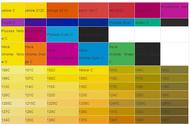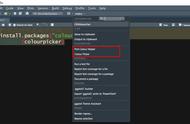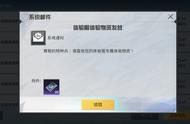在素材中打开色相饱和度工具
在默认的"色相饱和度"调整面板上,有三个调整滑块,分别就是我们刚才讲过的色相、饱和度、明度,拖动色彩三要素的三个滑块,是针对全图进行调整的,也就是说,只要你拖动滑块,整张照片的颜色都会发生改变。
大家注意看面板左上方,有个标记为"全图"的下拉菜单,如果不想调整全图,只想针对某一个颜色进行调整,可以点击下拉菜单,选择你想调整的颜色,比如红色吧:

在色相饱和度工具中,选择红色进行调整
这个时候你所做出的任何色相上的改变,饱和度和明度的调整,都只针对红色产生作用,而不会影响其他颜色。我们随便在色相上调整一个参数,看看效果:

调整红色色相
我在红色中,把色相条拉到了最左边,在色相条上显示,最左边是红色,但是照片中的红色晚霞倒影,已经变得面目全非,变成大面积的青色了。
本身是红色,把色相也调整到红色上,按理说应该更红才是啊,为啥会变成现在这副鬼样子?相信很多朋友在使用"色相饱和度"这个工具的时候,也会有此类困惑,接下来我们来答疑解惑!
还记不记得前面我们看到的RGB色相环,它是个圆形,后来我们把它掰直了,做成与"色相饱和度"面板上相同的水平色相条,但是请你别忘了,它的初始状态就是个圆形!看图:

360度的圆形色相环
圆形色相环的角度是360度,后来我们把它一分为二,变成左右两边各180度,对吧,那么这个圆形色相环和掰直了的色相条在图片中,应该是这样的: